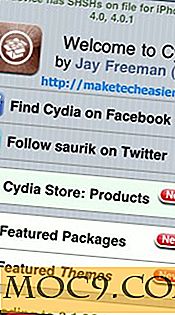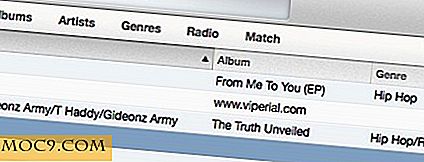Как да персонализирате Apple Известия за гледане на iPhone
Най-личното устройство на Apple понякога може да бъде малко прекалено лично, като се пречи на живота с различни уведомления, някои от които не се интересуват особено от потребителите. Много потребители не знаят, че всъщност могат да избират какви известия получават на китките си и които вместо това се притискат към своя iPhone.
В тази статия подробно посочваме как да персонализирате кои известия получавате от отделните приложения, стъпка по стъпка. Също така преглеждаме как да деактивираме известията от конкретни приложения напълно.
Първи стъпки към настройките за известяване
За достъп до настройките за известяване, стартирайте приложението Гледане от началния екран на iPhone.

Докоснете "Известия".

Тук можете да коригирате настройките, отнасящи се до индикатора за известяване и поверителността на известията.

Освен това ще имате достъп до "настройките за огледало" за различни приложения на устройството си. Огледалото просто предполага изпращане на същото известие, получено на вашия iPhone, на вашия часовник.
Коригиране на настройките за известяване на App App
поща
1. Натиснете Mail от менюто "Notifcations".

2. Изберете "Custom" вместо "Mirror my iPhone." Изберете дали искате да получавате предупреждения по електронна поща на китката си или не, както и да включите или изключите избирателно предупреждения за определени пощенски кутии.

3. Ако изберете да приемате сигнали, ще ги получавате толкова често, колкото е изтеглена пощата на вашия iPhone. Колкото по-често се проверява пощата, толкова по-тежка е изтичането на батерията.
Дейност
1. Докоснете "Дейност".

2. Настройте настройките за активност, за да отговаряте на вашите лични нужди. Може да искате да позволите седмично обобщение и напомняния, но повечето други опции са деактивирани. Или може да искате да включите всички известия.
3. Можете също така да изключите всички известия, базирани на дейности, за деня, ако сте избрали това.

дишам
1. За да деактивирате или активирате напомнянията за Breathe, докоснете "Breathe."

2. Коригирайте напомнянията според вашите предпочитания или ги изключете напълно. Подобно на настройките за активност, опцията "Weekly Summary" също е регулируема.


Съобщения
1. Докоснете "Съобщения".

2. Натиснете "Custom".

3. Превключвайте звуците, хаптиките или визуалните сигнали по ваше желание, като обръщате съответните превключватели.

4. За да настроите настройките за повторение на предупреждения, докоснете "Повтори сигнали".

5. Докоснете опциите веднъж, два пъти, три пъти, пет пъти, десет пъти или никога. За изясняване, когато получите съобщение и го отхвърлите, след две минути ще получите отново същото известие. Това ще стане до избрания брой пъти, докато уведомлението бъде адресирано.

Други приложения на първа страна
Повечето други приложения на Apple ще имат подобни по-задълбочени настройки за всяко приложение, докато други ще предлагат само включване или изключване на превключване на известия.
Вземете например Карти. Обърнете предупрежденията може да бъде включено или изключено.


Коригиране на настройките за известяване за приложения на трета страна
В почти всички случаи на настройки за приложения на трети страни сигналите могат да се отразят на вашия Apple Watch или да достигнат до вашия iPhone - и нищо повече. За да го коригирате при първото групиране на приложения, докоснете приложение.

Превключете или изключете функцията "Огледални съобщения за iPhone".

За да направите това при второто групиране на приложения, превключвателят "Mirror iPhone alerts" може да се превключва директно без втора стъпка.


заключение
Независимо дали сте дълго време потребител на Apple Watch или просто се настройвате, най-добре е да проверявате настройките си за известяване толкова често, за да опростите още повече живота си и да сте сигурни, че сте уведомени за това, което наистина има значение. Как имате персонализирани настройки в часовника си? Кажете ни в коментарите.